
TP-Link路由器在網絡設備的用戶中證明了廉價且可靠的設備。在工廠生產時,路由器通過原始固件和默認設置,以方便未來所有者。您如何將TP-Link Router的設置自動重置為工廠?
重置TP-Link路由器設置
理想的情況下,後手術開始快速設定參數,路由器可以連續多年在家庭和辦公室工作。但在生活中有情況時,由於種種原因,路由器開始無法正常運行,例如,如不成功的固件更新或設備的設備配置不當造成的。在這種情況下,有必要返回出廠設置,可以使用路由器的硬件和程序部分完成。方法1:殼體上的按鈕
最簡單,快速和實惠的方法將TP-Link路由器配置重置為安裝在製造商中的製造商是在設備外殼上使用特殊按鈕。它被稱為“重置”,位於路由器的背面。必須保留此按鈕超過五秒鐘,路由器將重新啟動默認設置。

方法2:通過Web界面重置
您可以回滾到工廠固件並使用路由器的Web界面。您需要連接到RJ-45電纜路由器或通過無線網絡連接的任何計算機或筆記本電腦。
- 打開任何瀏覽器和地址欄,鍵入:192.168.0.1或192.168.1.1和Davim In Enter。
- 出現“身份驗證”窗口,輸入實際登錄和密碼。默認情況下,它們是相同的:admin。按“確定”按鈕或ENTER鍵。
- 傳遞授權,我們陷入路由器的配置。在左欄中,選擇“系統工具”項,即我們進入系統設置。
- 在下拉菜單中,查找“出廠默認值”參數,觸摸鼠標左鍵。
- 在下一個選項卡上,單擊“恢復”圖標。
- 在出現的小窗口中,確認我希望將路由器的配置重置為工廠。
- 設備報告成功的默認設置,並且只能等待TP-Link路由器重新啟動的結尾。準備好!





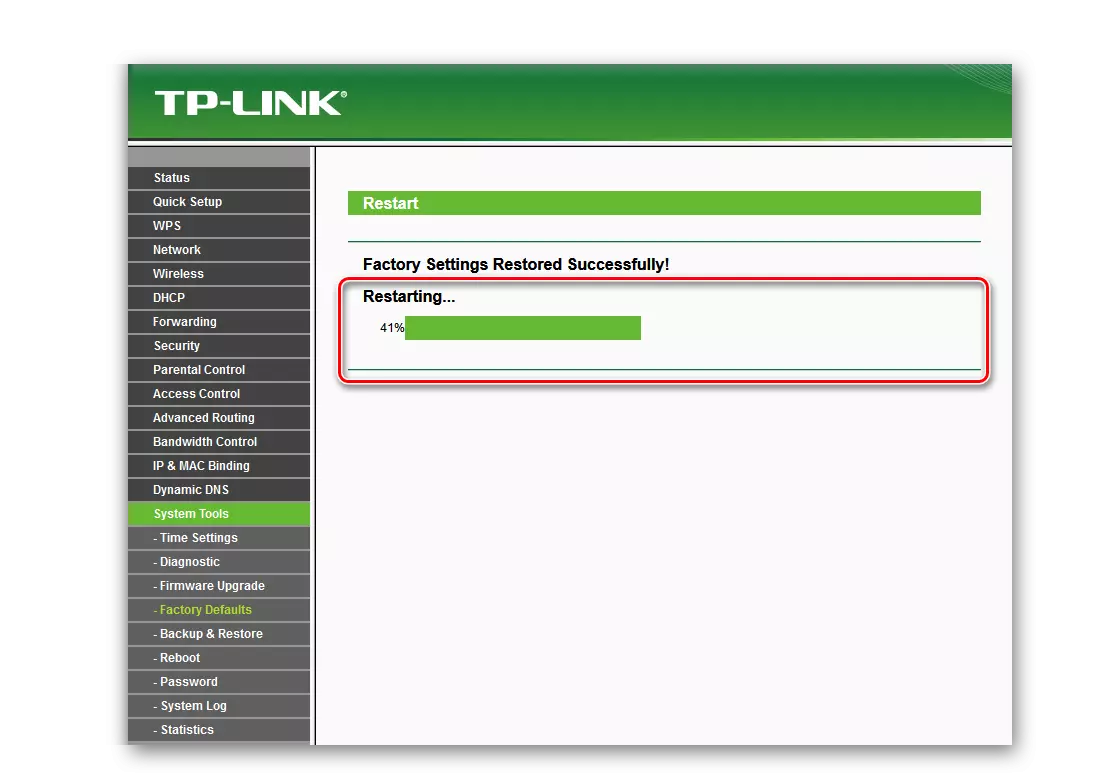
所以,在你看,將TP-Link路由器設置重置為工廠並不難,您可以隨時使用網絡設備進行此操作。來更新固件並負責地配置路由器,並以適當的注意,然後可以避免許多不必要的問題。
另請參閱:重新加載TP-Link Router
